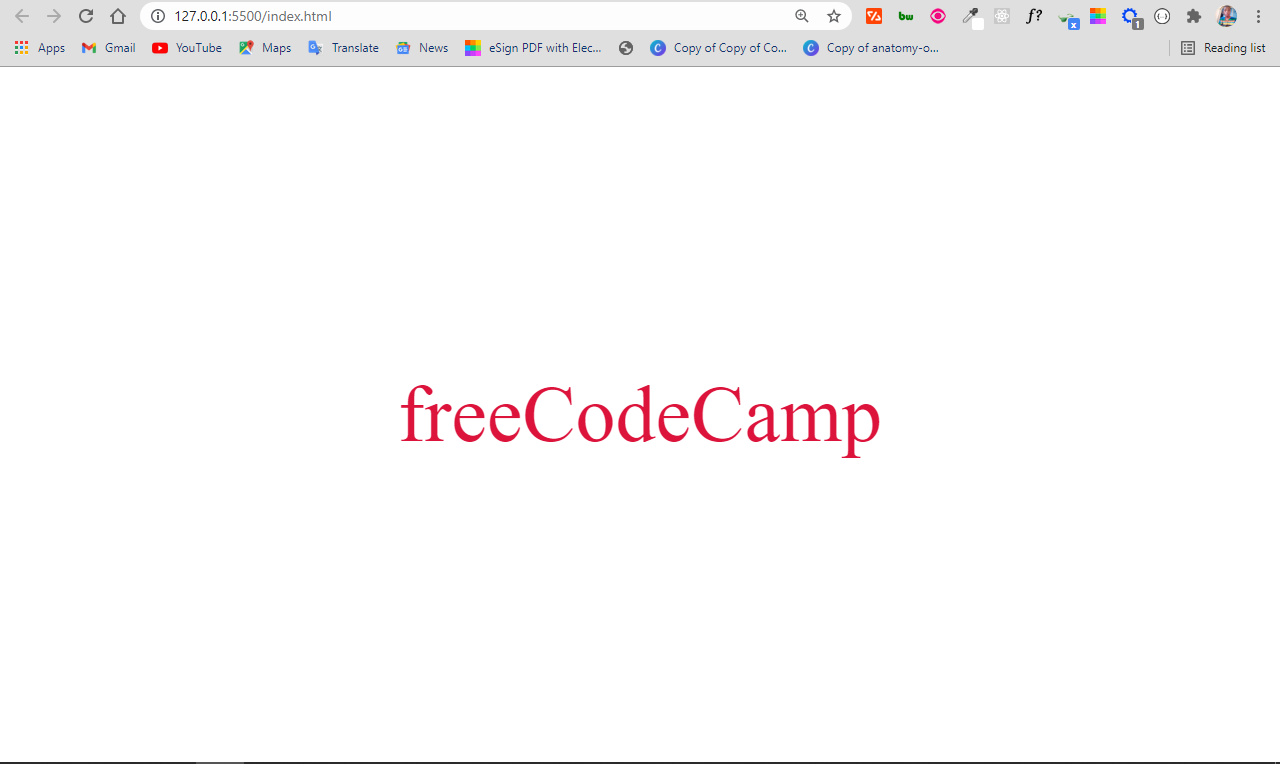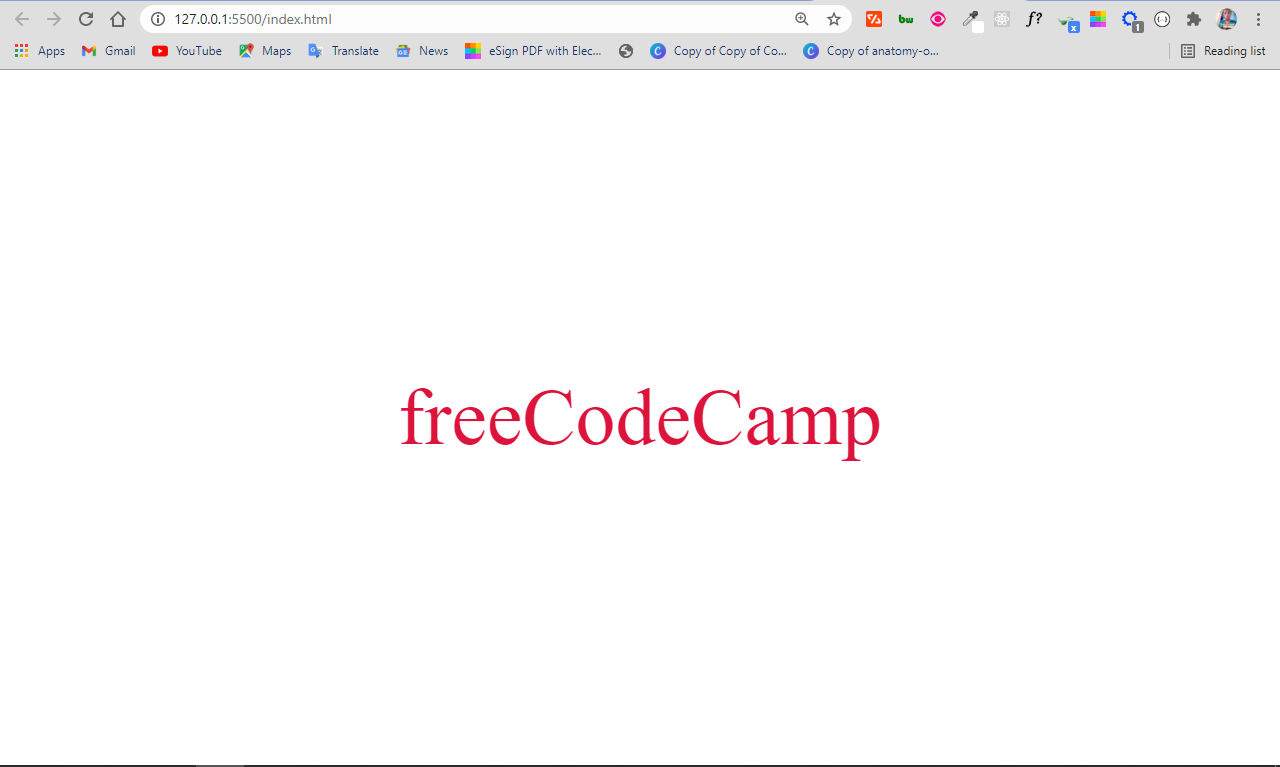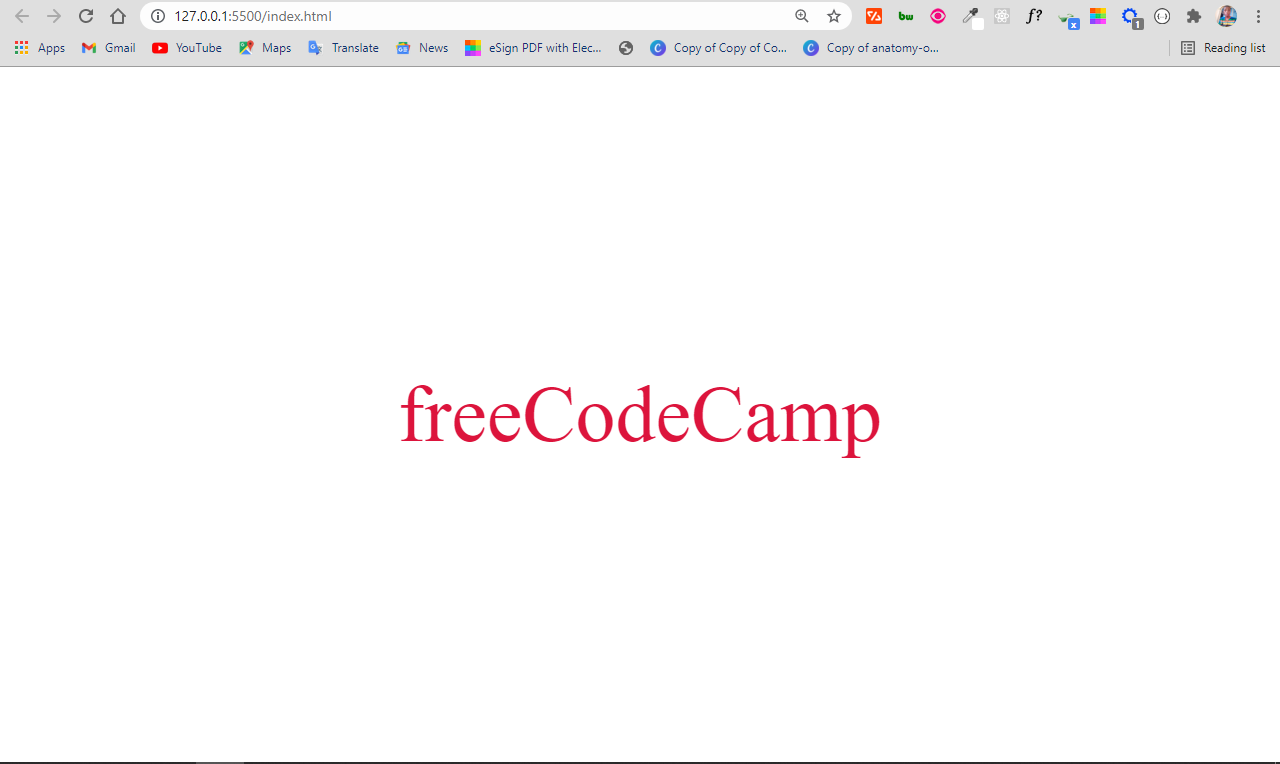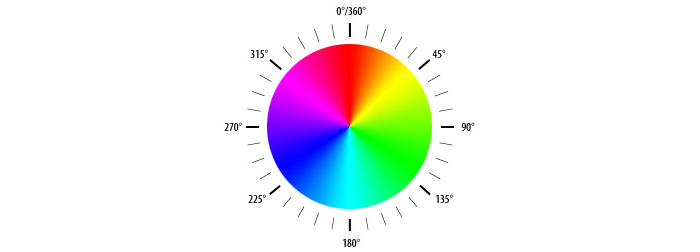Хороший дизайн – важная составляющая любого успешного сайта. CSS даёт полный контроль над внешним видом текста. В том числе и над тем, как изменить цвет текста в HTML.
Цвет шрифта можно изменять стилизации внутри HTML-документа. Однако рекомендуется использовать именно внешние таблицы CSS-стилей.
Внутренние стили, которые задаются в заголовке документа, принято использовать на маленьких одностраничных сайтах. В больших проектах лучше избегать внутренней стилизации, так как это сопоставимо с устаревшим тегом font, которым мы пользовались много лет назад. Строчные стили значительно усложняют обслуживание кода, так как они указываются непосредственно перед каждым элементом на странице. Сегодня вы узнаете, как задать цвет текста в CSS и стилизовать тег <p>.
Как поменять цвет шрифта в CSS — добавляем стили
В этом примере понадобится веб-страница с разметкой и отдельный CSS-файл, подключаемый внутри HTML-кода.
В HTML-документе будет несколько элементов, но мы будем работать только параграфом. Вот так меняется цвет текста внутри тегов <p> при помощи внешней таблицы стилей.
Значения цветов можно указывать при помощи названий, RGB или шестнадцатеричных значений.
- Добавляем атрибут style к тегу <p>:
- Добавляем свойство color:
- Добавляем значение цвета после свойства:
Элементы <p> на странице станут чёрными.
Перед тем, как изменить цвет текста в HTML, нужно понимать, что в данном примере используется название цвета black. Несмотря на то, что это один из способов указания цвета в CSS, он имеет определенные ограничения.
Нет ничего страшного в том, чтобы использовать названия black (чёрный) и white (белый). Но этот способ не позволяет указывать конкретные оттенки. Поэтому для указания цвета чаще используются шестнадцатеричные значения:
Этот CSS-код также сделает элементы <p> чёрными, так как hex-код #000000 обозначает чёрный цвет. Также можно использовать сокращённый вариант #000, и результат будет тем же.
Как отмечалось ранее, hex-значения отлично подходят в тех случаях, когда необходимо использовать сложные цвета.
Например:
Данное hex-значение придаст тексту синий цвет. Но в отличие от простого blue этот код позволяет указать конкретные оттенки синего. В данном примере получится тусклый серо-синий цвет.
Перейдём к RGBA-значениям. RGBA поддерживают все современные браузеры, так что этот метод можно использовать, не беспокоясь о запасных вариантах:
p { color: rgba(47,86,135,1); }
Это RGBA-значение обеспечит всё тот же тусклый, серо-синий цвет. Первые три значения отвечают за красный, зелёный и синий, а последняя цифра — за уровень непрозрачности. «1» означает «100%». То есть, текст будет полностью непрозрачным.
Если сомневаетесь в поддержке браузерами, то цвета можно указывать следующим образом:
p {
color: #2f5687;
color: rgba(47,86,135,1);
}
В этом синтаксисе сначала идет hex-значение, которое затем переписывается RGBA-значением. Это значит, что устаревшие браузеры, в которых нет поддержки RGBA, будут использовать первое значение и игнорировать второе. Современные браузеры будут использовать второе значение. Это нужно учитывать, чтобы знать, как поменять цвет текста в CSS.
Цвет текста на странице можно задать несколькими способами! Если требуется изменить цвет текста на другой, то достаточно добавить стиль к какой-то части текста, либо ко всему тексту и цвет текста изменится на вами установленный.
Цвет текста css по умолчанию?
С самого начала — давайте разберемся, что вообще означает «Цвет текста css по умолчанию«:
Это такой цвет текста, который изначально установлен для всех(либо вами выбранных) элементов сайта и который срабатывает при загрузке страницы.
Какой цвет установлен по умолчанию?
Если вы создадите простую страницу и добавите туда текст, без указания цвета текста, то он будет отображаться как черный (black).
Сделал специально страницу о заранее предопределенных цветах, т.е. цвета определены цветом!
Например красный — red
Как еще можно подобрать цвет текста!?
Не обязательно это может быть цвет «словом» — цвет может быть задан буквенно цифровым способом -> в онлайн генераторе цветов.
Как обозначается цвет в css?
Цвет в css пишется английское слово «color» — которое перевоимся как «цвет» и через двоеточие пишется цвет, например:
color : red ;
Как используется цвет в стилях css!?
Существует «3 способа css» задать цвет тексту через css!
Пример — как можно изменить цвет по умолчанию
На сайте установлен некий цвет текста по умолчанию — сделаем стенд, по нажатию на кнопку вы можете изменить этот цвет по умолчанию!
И! — изменится только тот цвет по умолчанию, который никак отдельным образом не прописан — чтобы это проверить нажми на кнопку:
Задать цвет текста внутри тега
Цвет текста может быть задан внутри тега!
Предположим, что нам нужно задать какой то цвет тексту в теге…
Для этого нам понадобится какой-то тег, пусть это будет — span
<span></span>
Внутрь первого тега помещаем атрибут «style» со значением цвет -> «color» и определяем цвет, путь это будет фиолетовый -> color:violet
<span style=»color:violet;»>Здесь текст, который будет покрашен в цвет color:violet</span>
Результат :
Мы задали нашему тексту цвет фиолетовый:
Здесь текст, который будет покрашен в цвет color:violet
Как изменить цвет текста
Если нам требуется изменить цвет текста на любой другой, то мы должны первым делом найти цвет одним из способов:
После этого берем выше приведенный тег и меняем цвет внутри тега:
<span style=»color : firebrick ;»>Здесь текст, который будет покрашен в цвет firebrick </span>
Здесь текст, который будет покрашен в цвет color: firebrick
Задать свой собственный тег для цвета текста
Если вы часто используете изменение цвета текста на сайте, для разных целей, то вы наверное понимаете, что написать
<span style=»color: red ;»>Здесь текст, который будет покрашен в цвет red</span>
и например цвет текста в собственном теге, намного проще… :
<red>Здесь текст, который будет покрашен в цвет red</red>
Результат изменения цвета текста в теге
Здесь текст, который будет покрашен в цвет red
Или же путь это будет зеленый цвет:
<green>Здесь текст, который будет покрашен в цвет green</green>
Здесь текст, который будет покрашен в цвет green
Как создать такой тег, для изменения цвета текста!?
В стилях css
записываем таким образом:
Тоже самое для любого другого цвета
Способ задать цвет тексту на странице через стили
Для того, чтобы задать цвет тексту можно воспользоваться стилями на одной странице! Этот способ подходит в тех случаях, когда требуется задать/изменить цвет текста только на это странице!
Нам понадобится тег style :
<style></style>
Располагаем данный стиль в любом месте на странице, лучше всего его располагать внутри тега head :
<head></head>
Создадим новый тег, который у нас не используется на сайте, пусть это будет violet, задаем ему цвет violet :
<style>
violet{
color: violet;
}
</style>
Внутри тега violet помещаем текст,чтобы мы могли его увидеть!
<violet>Цвет текста violet </violet>
Результат, цвет для текста задан через стили на странице:
Цвет текста violet
Задать цвет тексту через файл css
Для того, чтобы задать цвет текста через файл css -повторяем все операции, как и пункте 2, только в файле стилей!
Задать цвет тексту через class
Для того, чтобы задать цвет текста через класс, нужно создать стили для этого класса:
Класс пишется, обычно латинскими буквами и перед ним ставится точка, что и означает класс:
.example
После класса используются двойные фигурные скобки:
{}
Внутри скобок прописываются цвет для текста:
.example { color: maroon;}
Далее нужно прикрепить данный класс к тегу:
<div class=»example»>Здесь текст</div>
Результат:
Здесь текст class=»example»
Задать цвет тексту через id
Для того, чтобы задать цвет текста через id, нужно создать стили для этого id:
Все тоже самое. что и для класса, лишь изменяется точка на решетку,
«.» -> «#»
и слово «class» на «id»
id пишется, обычно латинскими буквами и перед ним ставится решетка, что и означает id :
#example
После идентификатора используются двойные фигурные скобки:
{}
Внутри скобок прописываются цвет для текста:
#example { color: cyan;}
Далее нужно прикрепить данный id к тегу:
<div id=»example»>Здесь текст</div>
Результат:
Один из поисковых запросов : «как сделать чтобы текст выводился белый в css«…
Используем ранее выведенную теорию. Для этого вам понадобится :
Html:
<blackblock style="color: white;">Здесь ваш белый текст</blackblock>
Css:
blackblock {
background: black;
color: white;
}
Setting text color on a website you’re building might be confusing at first. But in this article, you’ll learn how to do it.
In CSS, the background-color property is pretty straightforward for setting the background color of anything.
So what if you want to set the foreground color of something on the page? Especially text, which under normal conditions you wouldn’t want to set a background color for.
There’s no foreground-color property in CSS, so what makes this possible is the color property.
In this article, I will walk you through how to set the color of text using the color property. We’ll also look at the various ways it takes values.
The color property takes values in 4 different ways: named color, hexadecimal color, RGB color, and HSL color. Let’s look at each one now.
Named Colors
As the name implies, you bring in the color property and apply the value by naming the color you want. This may be red, green, blue, orange, crimson, cyan, or any other named color. There are around 147 named colors recognized by browsers.
The basic syntax looks like this:
element {
color: colorName
}
<p>freeCodeCamp</p>
p {
color: crimson;
}
Hexadecimal Colors (or just Hex Colors)
Hex values are used to represent colors with a total of 6 characters. They start with the pound/number sign (#), then any number from 0 to 9, and finally any letter from A to F.
The first 2 values stand for red, the next two stand for green, and the last 2 represent blue. With hex values, there’s no limit to the shades of colors you can use.
<p>freeCodeCamp</p>
p {
color: #dc143c;
}
RGB Colors
RGB stands for red, green, and blue. With RGB colosr, you specify the color in terms of how much red, green, and blue you want. All three are expressed with numbers between 0 and 255.
There is a type of RGB called rgba. The extra ‘a’ stands for alpha, which lets you specify the opacity of the color. It takes a value from 0.0 to 1.0 – 0.0 means 0% opacity, 0.5 means 50% opacity, and 1.0 means 100% opacity.
The basic syntax is rgba(amountOfRed, amountOfGreen, amountOfBlue, alpha).
You can limit it to rgba(amountOfRed, amountOfGreen, amountOfBlue) if you don’t want an alpha value.
Here’s the syntax for the regular RGB values:
<p>freeCodeCamp</p>
p {
color: rgb(220, 20, 60);
}
And here it is demonstrating the alpha value in action with 50% (0.5) opacity:
p {
color: rgb(219, 20, 60, 0.5);
}
HSL Colors
HSL stands for hue, saturation, and lightness. It is another way of specifying color for text (and anything else that takes color) in CSS.
- Hue represents the color wheel in 360°. So, 0° is red, 120° is green and 240° is blue.
- Saturation is the amount of gray in the color, expressed as a percentage. 0% is the shade of gray and 100% is the color itself.
- Lightness is the amount of darkness and lightness in the color expressed as a percentage. 0% is black and 100% is white.
Just like the RGB colors, you can also set the opacity of the color. So, there’s also hsla.
The full basic syntax is hsl(colorDegree, saturationPercentage, lightnessPercentage, alpha). You can limit it to hsl(colorDegree, saturationPercentage, lightnessPercentage) in case you don’t want an alpha value.
<p>freeCodeCamp</p>
p {
color: hsl(348, 83%, 47%);
}
You can apply a particular opacity to the hsl color like this:
p {
color: hsla(348, 83%, 47%, 0.5);
}
Should You Use Named Colors, Hex Colors, RGB Colors, or HSL Colors to Assign Colors?
One of the wonderful things about CSS is that there are multiple ways of doing the same thing. You’ve seen this by applying colors to text.
Since you can apply colors in 4 different ways, you must be wondering which is the best to use.
When you use named colors, you’re kind of limited in how far you can go in applying different shades of colors. Red, green, blue, yellow, or any other named color has a lot of variations you won’t get access to with named colors. You’ll only have access to around 147 predefined colors recognized by browsers.
Hexadecimal colors are very dynamic. They are the most commonly used among developers because your limit is your creativity. With hex colors, you can use various shades and even use a color no one has ever used.
RGB colors are as dynamic as hex colors. Apart from being able to specify how much red, green, and blue you want from 0 to 255, you can also set how transparent you want the color to be with the extra alpha value.
HSL is the most dynamic of all. You get to specify the exact color you want in degrees from 0 to 360 within the color wheel, set how saturated and dark you want it to be in percentages, and also set an opacity from 0.0 to 1.0.
So really, it’s up to you and your use case – and just how creative or specific you want to get.
Conclusion
Applying colors to text helps make your website more attractive to visitors. The right color combo can also help your content become more readable too.
In this article, you have learned how to apply colors to text with the 4 different kinds of values you can use with the color property.
Thank you for reading, and keep coding.
Learn to code for free. freeCodeCamp’s open source curriculum has helped more than 40,000 people get jobs as developers. Get started
На этом уроке мы познакомимся с основными приёмами для работы с текстом с помощью средств CSS.
Задавать стили CSS к тексту можно на уровне элемента body (для всей веб-страницы), элемента p (для абзаца), элемента span (для выделенного фрагмента текста) или любого другого элемента HTML.
Основные свойства CSS для работы с текстом
1. Свойство font-size
Свойство font-size изменяет размер шрифта. Оно задаётся с помощью значения и единицы измерения (em, px, pt, %). Единицы измерения em и % являются относительными и зависят от размера шрифта установленного в документе. Единицы измерения px и pt являются абсолютными и их размер зависит от разрешения экрана. Также у данного свойства есть предопределенные значения small и larger, которые соответственно уменьшают или увеличивают текст по отношению к базовому.
<p style="font-size:1em;">Lorem ipsum dolor sit amet</p> <p style="font-size:120%;">Lorem ipsum dolor sit amet</p> <p style="font-size:16px;">Lorem ipsum dolor sit amet</p> <p style="font-size:14pt;">Lorem ipsum dolor sit amet</p> <p style="font-size:larger;">Lorem ipsum dolor sit amet</p> <p style="font-size:small;">Lorem ipsum dolor sit amet</p>
Lorem ipsum dolor sit amet
Lorem ipsum dolor sit amet
Lorem ipsum dolor sit amet
Lorem ipsum dolor sit amet
Lorem ipsum dolor sit amet
Lorem ipsum dolor sit amet
2. Свойство font-weight
Свойство font-weight изменяет жирность шрифта. Свойство font-weight имеет 2 часто используемых значения: normal (обычное) и bold (жирное). Остальные значения используются очень редко, перечислим их: числовые от 100 до 900 с шагом 100 (100 – самое тонкое начертание, 900 – самое жирное начертание), bolder и lighter.
<p style="font-weight:normal;">Lorem ipsum dolor sit amet</p> <p style="font-weight:bold;">Lorem ipsum dolor sit amet</p> <p style="font-weight:200;">Lorem ipsum dolor sit amet</p> <p style="font-weight:900;">Lorem ipsum dolor sit amet</p> <p style="font-weight:lighter;">Lorem ipsum dolor sit amet</p> <p style="font-weight:bolder;">Lorem ipsum dolor sit amet</p>
Lorem ipsum dolor sit amet
Lorem ipsum dolor sit amet
Lorem ipsum dolor sit amet
Lorem ipsum dolor sit amet
Lorem ipsum dolor sit amet
Lorem ipsum dolor sit amet
3. Свойство font-style
Свойство font-style устанавливает тексту курсивное начертание. Оно принимает следующие значения: normal (обычное начертание шрифта), italic (курсивное начертание).
<p style="font-style:normal;">Lorem ipsum dolor sit amet</p> <p style="font-style:italic;">Lorem ipsum dolor sit amet</p>
Lorem ipsum dolor sit amet
Lorem ipsum dolor sit amet
4. Свойство font-family
Свойство font-family изменяет шрифт или список шрифтов с помощью которых отображается текст. В качестве значений свойство font-family принимает названия шрифтов (например: font-family: «Tahoma», «Arial») или предопределенные названия группы шрифтов (serif, sans-serif, monospace, fantasy, cursive).
<p style="font-family:'Times New Roman','Arial';">Lorem ipsum dolor sit amet</p> <p style="font-family:serif;">Lorem ipsum dolor sit amet</p> <p style="font-family:sans-serif;">Lorem ipsum dolor sit amet</p> <p style="font-family:monospace;">Lorem ipsum dolor sit amet</p> <p style="font-family:fantasy;">Lorem ipsum dolor sit amet</p> <p style="font-family:cursive;">Lorem ipsum dolor sit amet</p>
Lorem ipsum dolor sit amet
Lorem ipsum dolor sit amet
Lorem ipsum dolor sit amet
Lorem ipsum dolor sit amet
Lorem ipsum dolor sit amet
Lorem ipsum dolor sit amet
5. Свойство color
Свойство color изменяет цвет шрифта. Установить цвет можно несколькими способами: #ff0000 (шестнадцатеричное значение цвета), orange (зарезервированное название цвета), rgb(120,17,90) (RGB значение).
<p style="color:#aa00aa;">Lorem ipsum dolor sit amet</p> <p style="color:pink;">Lorem ipsum dolor sit amet</p> <p style="color:rgb(17,17,17)">Lorem ipsum dolor sit amet</p>
Lorem ipsum dolor sit amet
Lorem ipsum dolor sit amet
Lorem ipsum dolor sit amet
6. Свойство background-color
Свойство background-color можно использовать для выделения текста цветом, т.е. текст делается похожим на текст выделенный маркером. Установить цвет можно такими же способами, как и для свойства color.
<p>Lorem ipsum <span style="background-color:yellow;">dolor sit</span> amet</p> <p style="color:orange;">Lorem ipsum dolor <span style="background-color:green;">sit amet</span></p> <p><span style="background-color:gray;">Lorem</span> ipsum dolor sit amet</p>
Lorem ipsum dolor sit amet
Lorem ipsum dolor sit amet
Lorem ipsum dolor sit amet
6. Свойство text-decoration
Свойство text-decoration можно использовать для декоративного оформления текста. В качестве значений свойства text-decoration можно использовать следующие: none (без декоративного оформления), underline (подчёркивание), overline (линия над текстом), line-through (зачёркивание), blink (эффект мигания).
<p style="text-decoration:none;">Lorem ipsum dolor sit amet</p> <p style="text-decoration:underline;">Lorem ipsum dolor sit amet</p> <p style="text-decoration:overline;">Lorem ipsum dolor sit amet</p> <p style="text-decoration:line-through;">Lorem ipsum dolor sit amet</p> <p style="text-decoration:underline line-through;">Lorem ipsum dolor sit amet</p>
Lorem ipsum dolor sit amet
Lorem ipsum dolor sit amet
Lorem ipsum dolor sit amet
Lorem ipsum dolor sit amet
Lorem ipsum dolor sit amet
Подчёркивание также можно создать с помощью свойства CSS border.
<p>Lorem ipsum <span style="color:red; text-decoration: none; border-bottom: 1px dashed red;">dolor sit</span> amet</p> <p><span style="color:blue; text-decoration: none; border-bottom: 1px dashed blue;">Lorem </span>ipsum dolor sit amet</p>
Lorem ipsum dolor sit amet
Lorem ipsum dolor sit amet
7. Свойство text-transform
Свойство text-transform управляет регистром символов. В качестве значений свойства text-transform можно использовать следующие: none (по умолчанию), lowercase (переводит все символы в строчные), uppercase (переводит все символы в прописные), capitalize (каждое слово начинается с прописного символа).
<p style="text-transform:none;">Lorem ipsum dolor sit amet</p> <p style="text-transform:lowercase;">Lorem ipsum dolor sit amet</p> <p style="text-transform:uppercase;">Lorem ipsum dolor sit amet</p> <p style="text-transform:capitalize;">Lorem ipsum dolor sit amet</p>
Lorem ipsum dolor sit amet
Lorem ipsum dolor sit amet
Lorem ipsum dolor sit amet
Lorem ipsum dolor sit amet
8. Свойство white-space
При обработке текста браузер не отображает больше одного пробела между словами, а также игнорирует переносы строк, которые вы выполнили в HTML коде. При помощи свойства white-space вы можете настроить поведение браузера с помощью следующих значений: normal (по умолчанию), nowrap (не переносит текст, пока не встретит тег br), pre (отображает текст как в коде на HTML), pre-wrap (отображает все пробелы между словами и переносит текст, если он не помещается в контейнер).
<p style="white-space:normal;">Lorem ipsum dolor sit amet</p> <hr> <p style="white-space:pre;">Lorem ipsum dolor sit amet</p>
Lorem ipsum
dolor sit amet
Lorem ipsum
dolor sit amet
9. Свойство text-align
Свойство text-align предназначено для выравнивания текста в горизонтальном направлении. Значения свойства text-align указывают, что текст будет выровнен: left (по левому краю), center (по центру), right (по правому краю), justify (по ширине, т.е. одновременно по левому и правому краям).
<p style="text-align:left;">...</p> <hr> <p style="text-align:center;">...</p> <hr> <p style="text-align:right;">...</p> <hr> <p style="text-align:justify;">...</p>
Lorem ipsum dolor sit amet. Impedit, quo voluptas assumenda est, qui minus id quod. Quas molestias excepturi sint, obcaecati cupiditate non numquam eius. Perspiciatis, unde omnis iste natus error sit voluptatem. Et harum quidem rerum facilis est laborum et molestiae consequatur. Minus id, quod maxime placeat, facere possimus. Quo minus id, quod maxime placeat facere. Et molestiae consequatur, vel eum iure reprehenderit, qui dolorem ipsum, quia consequuntur.
Lorem ipsum dolor sit amet. Impedit, quo voluptas assumenda est, qui minus id quod. Quas molestias excepturi sint, obcaecati cupiditate non numquam eius. Perspiciatis, unde omnis iste natus error sit voluptatem. Et harum quidem rerum facilis est laborum et molestiae consequatur. Minus id, quod maxime placeat, facere possimus. Quo minus id, quod maxime placeat facere. Et molestiae consequatur, vel eum iure reprehenderit, qui dolorem ipsum, quia consequuntur.
Lorem ipsum dolor sit amet. Impedit, quo voluptas assumenda est, qui minus id quod. Quas molestias excepturi sint, obcaecati cupiditate non numquam eius. Perspiciatis, unde omnis iste natus error sit voluptatem. Et harum quidem rerum facilis est laborum et molestiae consequatur. Minus id, quod maxime placeat, facere possimus. Quo minus id, quod maxime placeat facere. Et molestiae consequatur, vel eum iure reprehenderit, qui dolorem ipsum, quia consequuntur.
Lorem ipsum dolor sit amet. Impedit, quo voluptas assumenda est, qui minus id quod. Quas molestias excepturi sint, obcaecati cupiditate non numquam eius. Perspiciatis, unde omnis iste natus error sit voluptatem. Et harum quidem rerum facilis est laborum et molestiae consequatur. Minus id, quod maxime placeat, facere possimus. Quo minus id, quod maxime placeat facere. Et molestiae consequatur, vel eum iure reprehenderit, qui dolorem ipsum, quia consequuntur.
10. Свойство vertical-align
Свойство vertical-align может использоваться для строчных элементов (в том числе для элементов со свойством display:inline-block), ячеек таблицы, и предназначено для выравнивания текста по вертикали. Значения свойства vertical-align указывают, что текст будет выровнен: top (по верхнему краю строки), middle (по середине), bottom (по нижнему краю строки), baseline (значение по умолчанию, выравнивание по базовой линии), sub (текст отображается в виде нижнего индекса, как подстрочный), super (текст отображается в виде верхнего индекса, как надстрочный).
<p style="font-size:2em; background:paleturquoise;">Lorem ipsum dolor <small style="font-size:0.5em; vertical-align:top;">sit amet</small>.</p> <hr> <p style="font-size:2em; background:paleturquoise;">Lorem ipsum dolor <small style="font-size:0.5em; vertical-align:middle;">sit amet</small>.</p> <hr> <p style="font-size:2em; background:paleturquoise;">Lorem ipsum dolor <small style="font-size:0.5em; vertical-align:bottom;">sit amet</small>.</p> <hr> <p style="font-size:2em; background:paleturquoise;">Lorem ipsum dolor <small style="font-size:0.5em; vertical-align:baseline;">sit amet</small>.</p> <hr> <p style="font-size:2em; background:paleturquoise;">Lorem <span style="vertical-align:sub">ipsum</span> dolor <span style="vertical-align:super">sit amet</span>.</p>
Lorem ipsum dolor sit amet.
Lorem ipsum dolor sit amet.
Lorem ipsum dolor sit amet.
Lorem ipsum dolor sit amet.
Lorem ipsum dolor sit amet.
11. Свойство line-height
Свойство line-height предназначено для задания высоты строки, которая влияет на расстояние между строчками текста. В качестве значений свойства line-height можно использовать следующие: число (множитель по отношению к значению высоты строки по умолчанию), проценты (например: 120% от высоты строки по умолчанию), px (например: 16px), em (например: 3em), зарезервированное слово normal (автоматический расчёт высоты).
<p>...</p> <hr> <p style="line-height:200%;">...</p> <hr> <p style="line-height:3;">...</p> <hr> <p style="line-height:normal;">...</p> <hr> <p style="line-height:24px;">...</p>
Lorem ipsum dolor sit amet. Eos et quas molestias excepturi sint. Tempora incidunt, ut aliquid. Quibusdam et molestiae non provident, similique sunt in culpa, qui in. Eligendi optio, cumque nihil molestiae consequatur, vel eum fugiat. Alias consequatur aut fugit. Ducimus, qui blanditiis praesentium voluptatum deleniti atque corrupti.
Lorem ipsum dolor sit amet. Eos et quas molestias excepturi sint. Tempora incidunt, ut aliquid. Quibusdam et molestiae non provident, similique sunt in culpa, qui in. Eligendi optio, cumque nihil molestiae consequatur, vel eum fugiat. Alias consequatur aut fugit. Ducimus, qui blanditiis praesentium voluptatum deleniti atque corrupti.
Lorem ipsum dolor sit amet. Eos et quas molestias excepturi sint. Tempora incidunt, ut aliquid. Quibusdam et molestiae non provident, similique sunt in culpa, qui in. Eligendi optio, cumque nihil molestiae consequatur, vel eum fugiat. Alias consequatur aut fugit. Ducimus, qui blanditiis praesentium voluptatum deleniti atque corrupti.
Lorem ipsum dolor sit amet. Eos et quas molestias excepturi sint. Tempora incidunt, ut aliquid. Quibusdam et molestiae non provident, similique sunt in culpa, qui in. Eligendi optio, cumque nihil molestiae consequatur, vel eum fugiat. Alias consequatur aut fugit. Ducimus, qui blanditiis praesentium voluptatum deleniti atque corrupti.
Lorem ipsum dolor sit amet. Eos et quas molestias excepturi sint. Tempora incidunt, ut aliquid. Quibusdam et molestiae non provident, similique sunt in culpa, qui in. Eligendi optio, cumque nihil molestiae consequatur, vel eum fugiat. Alias consequatur aut fugit. Ducimus, qui blanditiis praesentium voluptatum deleniti atque corrupti.
В первой части книги, в некоторых примерах мы уже демонстрировали, как установить цвет текста в CSS. Здесь нет ничего сложного: вам понадобится свойство color и значение того цвета, которым вы желаете окрасить текст.
Пример:
p {
color: #211C18;
}
В нашем примере значение #211C18 означает шестнадцатеричный код цвета. Если вы уже знакомы с шестнадцатеричной системой счисления, то можете пропустить чтение следующего абзаца. Также далее мы расскажем о других способах представления цветов в веб – с помощью цветовых моделей (RGB, HSL) и ключевых слов. Эта информация будет полезна новичкам и рекомендуется к прочтению.
Шестнадцатеричные цвета (hex)
Шестнадцатеричная система счисления (hexadecimal, hex) основывается на числе 16. Для записи шестнадцатеричного значения используется 16 символов: арабские цифры от 0 до 9 и первые буквы латинского алфавита (A, B, C, D, E, F). Цвет в шестнадцатеричном формате записывается в виде трех двузначных чисел от 00 до FF (перед ними обязательно ставится символ решетки #), что соответствует трем компонентам: Red, Green, Blue (цветовая модель RGB). Иными словами, запись цвета можно представить как #RRGGBB, где первая пара символов определяет уровень красного, вторая – уровень зеленого, третья – уровень синего цвета. Результирующий цвет является сочетанием этих трех цветов.
Сокращенная запись hex-цветов
Некоторые шестнадцатеричные значения цветов можно записать сокращенно. Для этого следует превратить запись вида #RRGGBB в #RGB. Это можно сделать в том случае, когда в hex-числе имеется три пары одинаковых символов.
Сокращенная форма записи встречается довольно часто, и для вашего ознакомления мы приведем несколько примеров сокращений. К слову, hex-значения цветов не чувствительны к регистру – вы можете использовать как прописные, так и строчные буквы, всё зависит от вашего желания и вкуса.
Примеры сокращенной записи hex-цветов:
| HEX-код | Сокращенная запись |
|---|---|
| #FFDD66 | #FD6 |
| #8833FF | #83F |
| #333333 | #333 |
| #cccccc | #ccc |
Цветовая модель RGB
Второй способ указания цвета в CSS – использовать десятичные значения RGB (Red, Blue, Green). Для этого необходимо записать после свойства color ключевое слово rgb, а затем в скобках и через запятую – три числа в диапазоне от 0 до 255, каждое из которых означает интенсивность красного, зеленого и синего цветов (r, g, b). Чем больше число, тем более интенсивен цвет. К примеру, чтобы получить ярко-зеленый цвет, нужно записать:
p {
color: rgb(0, 255, 0);
}
А вот желтовато-горчичный оттенок имеет такое значение:
color: rgb(94, 81, 3); /* ниже – тот же цвет, записанный в шестнадцатеричном виде: */ color: #5E5103;
Значение черного цвета записывается как (0, 0, 0), а белого – (255, 255, 255). Также допускается указывать эти значения в процентах. Так, число 255 соответствует 100%, следовательно, белый цвет можно задать следующим образом:
color: rgb(100%, 100%, 100%);
Где искать значения цветов
Возможно, у вас возник вопрос: откуда же брать все эти значения цветов? Существует множество графических редакторов и онлайн-сервисов, с помощью которых можно подбирать цвета и строить цветовые схемы. Одна из наиболее популярных программ, в которой можно выбрать подходящий цвет и получить его значение RGB, hex и не только – Adobe Photoshop. В качестве альтернативы есть специальные сайты, на которых можно легко подобрать не только цвет, но и целую цветовую схему. Отличный пример – сервис Adobe Color CC.
Цветовая модель RGBA
Задать цвет в формате RGBA можно почти так же, как и в RGB. Отличие RGBA от RGB заключается в наличии альфа-канала, который отвечает за прозрачность цвета. Задается прозрачность с помощью числа в диапазоне от 0 до 1, где 0 соответствует полной прозрачности, а 1, наоборот, означает полную непрозрачность. Промежуточные значения вроде 0.5 позволяют задать полупрозрачный вид (допускается сокращенная запись, без нуля, но с точкой – .5). Например, чтобы сделать текст цветным и слегка прозрачным, нужно записать после свойства color ключевое слово rgba и значение цвета:
p {
color: rgba(94, 81, 3, .9);
}
Минусом RGBA является то, что его не поддерживает браузер Internet Explorer версии 8 и ранее. Специально для IE8 можно применить следующее решение:
p {
color: rgb(94, 81, 3);
color: rgba(94, 81, 3, .9);
}
Первое свойство в примере предназначено для браузера IE8, который отобразит текст нужным цветом, но без прозрачности. А те браузеры, которые понимают RGBA, применят к элементу второе свойство, с прозрачностью.
Цветовые модели HSL (HSLA)
Задавать цвет в CSS можно также с помощью координат цветовой модели HSL (Hue, Saturation, Lightness – тон, насыщенность, светлота). Записывается это так:
p {
color: hsl(165, 100%, 50%);
}
Первое число в скобках означает тон (hue) и задается в градусах (диапазон чисел от 0 до 359). Вам будет легко понять, почему используются именно градусы, если вы вспомните, как выглядит цветовой круг:
Второе и третье числа в скобках означают насыщенность (saturation) и светлоту (lightness) соответственно. Их значения устанавливаются в процентах от 0 до 100. Чем ниже значение насыщенности, тем более приглушенным становится цвет. Значение saturation, равное нулю, приведет к серому цвету, при этом неважно, какое значение имеет hue. С помощью значения lightness (светлота) можно указать яркость цвета. Низкие значения приводят к темным оттенкам цвета, высокие – к светлым. Значение 100% для lightness означает белый цвет, 0% – черный.
Цветовая модель HSLA работает почти так же, как и HSL, но в ней, аналогично с RGBA, есть альфа-канал, с помощью которого можно задавать прозрачность цвета, указывая необходимое значение в диапазоне от 0 до 1:
p {
color: hsla(165, 100%, 50%, .6);
}
HSL и HSLA поддерживаются всеми браузерами, кроме Internet Explorer версии 8 и ранее.
Стандартные цвета HTML
Еще один способ представления цветов в веб – это ключевые слова, при помощи которых можно указать цвет для элемента. Пример:
p {
color: black;
}
Существует 16 стандартных цветов, которые можно записать в значении свойства color:
| Ключевое слово цвета | HEX-код | RGB |
|---|---|---|
| red | #FF0000 | 255, 0, 0 |
| maroon | #800000 | 128, 0, 0 |
| yellow | #FFFF00 | 255, 255, 0 |
| olive | #808000 | 128, 128, 0 |
| lime | #00FF00 | 0, 255, 0 |
| green | #008000 | 0, 128, 0 |
| aqua | #00FFFF | 0, 255, 255 |
| teal | #008080 | 0, 128, 128 |
| blue | #0000FF | 0, 0, 255 |
| navy | #000080 | 0, 0, 128 |
| fuchsia | #FF00FF | 255, 0, 255 |
| purple | #800080 | 128, 0, 128 |
| white | #FFFFFF | 255, 255, 255 |
| silver | #C0C0C0 | 192, 192, 192 |
| gray | #808080 | 128, 128, 128 |
| black | #000000 | 0, 0, 0 |
Эти цвета поддерживают все браузеры. Кроме них есть еще порядка 130 дополнительных ключевых слов для различных оттенков цветов. Полную таблицу этих цветов можно увидеть в справочнике W3C.
Использование таких ключевых слов допустимо, но есть риск, что какое-нибудь слово не воспримется браузером. Поэтому рекомендуется вместо ключевых слов записывать шестнадцатеричный код цвета.
Итоги
В CSS цвет текста задается с помощью свойства color, а его значение можно записать несколькими способами – в шестнадцатеричном (hex) виде, в формате RGB или HSL либо указав ключевое слово. Во избежание неправильного отображения цвета, заданного при помощи ключевого слова, лучше указывать его hex-значение.
Также есть возможность задать элементу прозрачность с помощью альфа-канала (форматы RGBA и HSLA). При этом стоит учитывать, что браузер IE8 и его ранние версии не поддерживают форматы RGBA, HSL и HSLA.
Далее в книге вы узнаете, как задать размер шрифта CSS.
Использование цвета — одна из фундаментальных форм человеческого восприятия, так дети экспериментируют с цветом ещё до того, как начинают осознанно рисовать. Возможно, именно поэтому цвет — одна из первых вещей, с которой люди хотят экспериментировать, изучая разработку веб-сайтов. С помощью CSS, существует множество способов присвоить цвет HTML элементам, чтобы придать им желаемый вид. Эта статья даёт базовые представления о всех способах применения цвета к HTML-элементам с помощью CSS.
К счастью, присвоить цвет к HTML-элементу очень просто, и это можно сделать практически со всеми элементами.
Мы затронем большинство из того, что нужно знать при использовании цвета, включая список элементов, которые могут иметь цвет, и необходимые для этого CSS-свойства, как задать цвет, и как использовать его в таблицах стилей и в JS скриптах. Мы также рассмотрим как предоставить возможность пользователю выбрать цвет.
Завершим мы статью размышлениями на тему как использовать цвет с умом: как выбрать подходящий цвет, учитывая потребности людей с различными визуальными способностями.
Что может иметь цвет
На уровне элементов HTML, всему можно присвоить цвет. С точки зрения отдельных составляющих элементов, таких как текст, границы и т.д., существует ряд свойств CSS, с помощью которых можно присвоить цвет.
На фундаментальном уровне, свойство color (en-US) определяет цвет текста HTML-элемента, а свойство background-color — цвет фона элемента. Они работают практически для всех элементов.
Текст
Эти свойства используются для определения цвета текста, его фона и любого оформления текста.
color(en-US)-
Свойство color применяется к тексту и любому оформлению текста, например: подчёркивание, линии на текстом, перечёркивание и т.д.
background-color-
Цвет фона текста.
text-shadow-
Добавляет и устанавливает параметры тени для текста. Один из параметров тени — это основной цвет, который размывается и смешивается с цветом фона на основе других параметров. См. Text drop shadows в Fundamental text and font styling, чтобы узнать больше.
text-decoration-color(en-US)-
По умолчанию, элементы оформление текста (подчёркивание, перечёркивание) используют цвет свойства
color. Но вы можете присвоить другой цвет с помощью свойстваtext-decoration-color. text-emphasis-color(en-US)-
Цвет, который используется для выделения диакритических знаков, прилегающих к каждому текстовому символу. Это свойство используется преимущественно для восточноазиатских языков.
caret-color(en-US)-
Цвет, который используется для каретки (caret (en-US)) (курсора ввода текста). Применимо только к редактируемым элементам, таким как
<input>и<textarea>(en-US) или элементам , для которых установлен атрибутcontenteditable.
Блоки
Каждый элемент представляет собой прямоугольный блок с каким-то содержимым, фоном и границей.
borders-
См. раздел Borders с перечнем свойств CSS, с помощью которых можно присвоить цвет границам блока.
background-color-
Цвет фона блока.
column-rule-color-
Цвет линий, которые разделяют колонки текста.
outline-color(en-US)-
Цвет контура, вокруг границы элемента. Этот контур отличается от границы элемента тем, что он не занимает место в документе и может перекрывать другой элемент. Обычно его используют как рамку-индикатор, чтобы показать какой элемент находится в фокусе.
Границы
Вокруг любого элемента можно создать границу (en-US), т.е. линию вокруг содержимого элемента. См. Box properties в The box model, чтобы узнать больше про отношения между элементами и их границами, и статью Оформляем Границы с Помощью CSS (en-US), чтобы узнать больше про то, как применять стили к границам.
Существует краткая запись border, которая позволяет задать сразу все свойства границы, включая даже не связанные с цветом свойства, такие как толщина линии (width), стиль линии (style (en-US)): сплошная (solid), штриховая (dashed) и так далее.
border-color(en-US)-
Задаёт единый цвет для всех сторон границы элемента.
border-left-color(en-US),border-right-color(en-US),border-top-color(en-US), andborder-bottom-color(en-US)-
Позволяет установить цвет соответствующей стороне границы элемента: border-left-color — левая граница, border-right-color — правая, border-top-color — верхняя, border-bottom-color — нижняя.
border-block-start-color(en-US) andborder-block-end-color(en-US)-
С помощью этих свойств вы можете установить цвет границ, которые расположены ближе всего к началу и концу блока. Для письменности слева направо, начало границы блока — верхний край, а конец — нижний. Не путайте с началом и концом строки, где начало — это левый край, а конец — правый.
border-inline-start-color(en-US) andborder-inline-end-color(en-US)-
Эти свойства определяют цвет границы, расположенной ближе всего к началу и концу текста в блоке. Сторона начала и конца зависит от свойств
writing-mode,directionиtext-orientation(en-US), которые обычно (но не всегда) используются для настройки направления текста. Например, если текст отображается справа налево, тоborder-inline-start-colorприменяется к правой стороне границы.
Как можно ещё использовать цвет
CSS не единственная web-технология, которая поддерживает цвет.
- HTML Canvas API
-
Позволяет создавать растровую 2D-графику в элементе
<canvas>. См. Canvas tutorial, чтобы узнать больше. - SVG (Scalable Vector Graphics — Масштабируемая Векторная Графика)
-
Позволяет создавать изображения с помощью команд, которые рисуют определённые фигуры, узоры, линии для создания конечного изображения. Команды SVG форматируются в XML, и могут размещаться непосредственно на веб-странице, или в элементе
<img>, как и любое другое изображение. - WebGL
-
Библиотека Веб-Графики (The Web Graphics Library) — это кроссплатформенный API на основе OpenGL ES, используется для создания высокопроизводительной 2D и 3D-графики в браузере. См. Learn WebGL for 2D and 3D, чтобы узнать больше..
Как задать цвет
Для того чтобы задать цвет в CSS, необходимо найти способ как перевести понятие «цвета» в цифровой формат, который может использовать компьютер. Обычно это делают разбивая цвет на компоненты, например какое количество единиц основных цветов содержится в данном цвете или степень яркости. Соответственно, есть несколько способов как можно задать цвет в CSS.
Подробнее о каждом значения цвета, можно прочитать в статье про CSS <color>.
Ключевые слова
Существует набор названий цветов стандартной палитры, который позволяет использовать ключевые слова вместо числового значения цвета. Ключевые слова включают основные и вторичные цвета (такие как красный (red), синий (blue), или оранжевый (orange)), оттенки серого (от чёрного (black) к белому (white), включая такие цвета как темносерый (darkgray) или светло-серый (lightgrey)), а также множество других смешанных цветов: lightseagreen, cornflowerblue, и rebeccapurple.
См. Color keywords в <color> — полный перечень всех доступных ключевых слов.
RGB значения
Есть три способа передачи RGB цвета в CSS.
Шестнадцатеричная запись в виде строки
Шестнадцатеричная запись передаёт цвет, используя шестнадцатеричные числа, которые передают каждый компонент цвета (красный, зелёный и синий). Запись также может включать четвёртый компонент: альфа-канал (или прозрачность). Каждый компонент цвета может быть представлен как число от 0 до 255 (0x00 — 0xFF) или, опционально, как число от 0 до 15 (0x0 — 0xF). Каждый компонент необходимо задавать используя одинаковое количество чисел. Так, если вы используете однозначное число, то итоговый цвет рассчитывается используя число каждого компонента дважды: "#D" превращается в "#DD".
Цвет в шестнадцатеричной записи всегда начинается с символа "#". После него начинаются шестнадцатеричные числа цветового кода. Запись не зависит от регистра.
"#rrggbb"-
Задаёт полностью непрозрачный цвет, у которого компонент красного цвета представлен шестнадцатеричным числом
0xrr, зелёного —0xggи синего —0xbb. "#rrggbbaa"-
Задаёт цвет, у которого компонент красного представлен шестнадцатеричным числом
0xrr, зелёного —0xggи синего —0xbb. Альфа канал представлен0xaa; чем ниже значение, тем прозрачнее становится цвет. "#rgb"-
Задаёт цвет, у которого компонент красного представлен шестнадцатеричным числом
0xr, зелёного —0xgи синего —0xb. "#rgba"-
Задаёт цвет, у которого компонент красного представлен шестнадцатеричным числом
0xr, зелёного —0xgи синего —0xb. Альфа канал представлен0xa; чем ниже значение, тем прозрачнее становится цвет.
Например, вы можете представить непрозрачный ярко-синий цвет как "#0000ff" или "#00f". Для того, чтобы сделать его на 25% прозрачным, вы можете использовать "#0000ff44" или "#00f4".
RGB запись в виде функции
RGB запись в виде функции, как и шестнадцатеричная запись, представляет цвет, используя красный, зелёный и синий компоненты (также, опционально можно использовать компонент альфа канала для прозрачности). Но, вместо того, чтоб использовать строку, цвет определяется CSS функцией rgb(). Данная функция принимает как вводные параметры значения красного, зелёного и синего компонентов и, опционально, четвёртого компонента — значение альфа канала.
Допустимые значения для каждого из этих параметров:
red,green, иblue-
Каждый параметр должен иметь
<integer>значение между 0 и 255 (включительно), или<percentage>от 0% до 100%. alpha-
Альфа канал — это числовое значение между 0.0 (полностью прозрачный) и 1.0 (полностью непрозрачный). Также можно указать значение в процентах, где 0% соответствует 0.0, а 100% — 1.0.
Например, ярко-красный с 50% прозрачностью может быть представлен как rgb(255, 0, 0, 0.5) или rgb(100%, 0, 0, 50%).
HSL запись в виде функции
Дизайнеры часто предпочитают использовать цветовую модель HSL, где H — Hue (оттенок), S — Saturation (насыщенность), L — Lightness or Luminance (светлота). В браузерах HSL цвет представлен через запись HSL в виде функции. CSS функция hsl() очень похожа на rgb() функцию.

Рис. 1. Цилиндрическая модель HSL. Hue (оттенок) определяет фактический цвет, основанный на положении вдоль цветового круга, представляя цвета видимого спектра. Saturation (насыщенность) представляет собой процентное соотношение оттенка от серого до максимально насыщенного цвета. По мере увеличения значения luminance/ lightness (светлоты) цвет переходит от самого тёмного к самому светлому (от чёрного к белому). Изображение представлено пользователем SharkD в Wikipedia, распространяется на правах лицензии CC BY-SA 3.0 .
Значение компонента оттенок (H) цветовой модели HSL определяется углом при движении вдоль окружности цилиндра от красного через жёлтый, зелёный, голубой, синий и маджента, и заканчивая через 360° снова красным. Данное значение определяет базовый цвет. Его можно задать в любых единицах, поддерживаемых CSS-свойством <angle>, а именно — в градусах (deg), радианах (rad), градиентах (grad) или поворотах (turn). Но компонент оттенок никак не влияет на то, насколько насыщенным, ярким или темным будет цвет.
Компонент насыщенность (S) определяет количество конечного цвета из которого состоит указанный оттенок. Остальное определяется уровнем серого цвета, которое указывает компонент luminance/ lightness (L).
Подумайте об этом как о создании идеального цвета краски:
- Вы начинаете с базовой краски, т.е. с максимально возможной интенсивности данного цвета. Например, наиболее насыщенный синий, который может быть представлен на экране пользователя. Это компонент hue (оттенок): значение представляющее угол вокруг цветового круга для насыщенного оттенка, который мы хотим использовать в качестве нашей базы.
- Далее выберете краску серого оттенка, которая будет соответствовать тому, насколько ярким вы хотите сделать цвет. Это luminance/ lightness (яркость). Вы хотите, чтобы цвет был очень ярким, практически белым или очень темным, ближе к чёрному, или что-то среднее? Данный компонент определяется в процентах, где 0% — совершенный чёрный цвет и 100% — совершенный белый (независимо от насыщенности или оттенка). Средние значения — это буквальная серая область.
- Теперь, когда у есть серый цвет и идеально насыщенный цвет, вам необходимо их смешать. Компонент saturation (насыщенность) определяет какой процент конечного цвета должен состоять из идеально насыщенного цвета. Остаток конечного цвета формируется серым цветом, который представляет насыщенность.
Опционально вы также можете включить альфа-канал, чтобы сделать цвет менее прозрачным.
Вот несколько примеров цвета в HSL записи:
table {
border: 1px solid black;
font: 16px "Open Sans", Helvetica, Arial, sans-serif;
border-spacing: 0;
border-collapse: collapse;
}
th, td {
border: 1px solid black;
padding:4px 6px;
text-align: left;
}
th {
background-color: hsl(0, 0%, 75%);
}
<table>
<thead>
<tr>
<th scope="col">Color in HSL notation</th>
<th scope="col">Example</th>
</tr>
</thead>
<tbody>
<tr>
<td><code>hsl(90deg, 100%, 50%)</code></td>
<td style="background-color: hsl(90deg, 100%, 50%);"> </td>
</tr>
<tr>
<td><code>hsl(90, 100%, 50%)</code></td>
<td style="background-color: hsl(90, 100%, 50%);"> </td>
</tr>
<tr>
<td><code>hsl(0.15turn, 50%, 75%)</code></td>
<td style="background-color: hsl(0.15turn, 50%, 75%);"> </td>
</tr>
<tr>
<td><code>hsl(0.15turn, 90%, 75%)</code></td>
<td style="background-color: hsl(0.15turn, 90%, 75%);"> </td>
</tr>
<tr>
<td><code>hsl(0.15turn, 90%, 50%)</code></td>
<td style="background-color: hsl(0.15turn, 90%, 50%);"> </td>
</tr>
<tr>
<td><code>hsl(270deg, 90%, 50%)</code></td>
<td style="background-color: hsl(270deg, 90%, 50%);"> </td>
</tr>
</tbody>
</table>
Примечание: Обратите внимание, что, когда вы не указываете единицу измерения оттенка (hue), то предполагается, что он указан в градусах (deg).
Использование цвета
Теперь, когда вы знаете какие существуют свойства CSS для присваивания цвета к элементам и какие есть форматы описания цвета, вы можете соединить это вместе, чтобы начать использовать цвет. Как вы уже видели в списке под разделом Что может иметь цвет, существует множество вещей, к которым можно применить цвет, используя CSS. Давайте взглянем на это с двух сторон: использовать цвет в таблицах стилей (stylesheet (en-US)) и добавлять, изменять цвет, используя JavaScript код.
Цвет в таблицах стилей CSS
Самый простой способ присвоить цвет элементу и то, как это обычно делается — это просто указать цвет в CSS. Мы не будем останавливаться на каждом из вышеупомянутых свойств, а просто рассмотрим несколько примеров. Где бы вы не использовали цвет, принцип один и тот же.
Давайте начнём наш пример с результата, который нам нужно достичь:
HTML
HTML, который создаёт вышеупомянутый пример:
<div class="wrapper">
<div class="box boxLeft">
<p>
This is the first box.
</p>
</div>
<div class="box boxRight">
<p>
This is the second box.
</p>
</div>
</div>
Все довольно просто: первый <div> используется как обёртка (wrapper) содержимого, которое состоит из ещё двух <div>, каждый из которых содержит один параграф (<p>) и имеет свой стиль.
Все волшебство, как всегда, происходит в CSS, где мы и будем присваивать цвет к данным HTML-элементам..
CSS
CSS мы рассмотрим более детально, чтобы по очереди проанализировать все интересные части.
.wrapper {
width: 620px;
height: 110px;
margin: 0;
padding: 10px;
border: 6px solid mediumturquoise;
}
Класс .wrapper определяет стиль для элемента <div>, который заключает в себе все остальные элементы. Он устанавливает размер контейнера с помощью свойств ширины width, высоты height, внешних margin и внутренних padding полей.
Но больше всего нас интересует свойство граница border, которое устанавливает границу вокруг внешнего края элемента. Данная граница представлена сплошной линией, шириной в 6 пикселей, светло-бирюзового цвета (mediumturquoise).
Два цветных блока имеют ряд одинаковых свойств, поэтому далее мы установим класс .box, который определит эти общие свойства:
.box {
width: 290px;
height: 100px;
margin: 0;
padding: 4px 6px;
font: 28px "Marker Felt", "Zapfino", cursive;
display: flex;
justify-content: center;
align-items: center;
}
Вкратце класс .box устанавливает размер каждого блока и параметры шрифта. Также мы используем CSS Flexbox, чтобы с лёгкостью отцентрировать содержимое каждого блока. Мы включаем режим flex с помощью display: flex, и присваиваем значение center justify-content и align-items. Затем мы создаём отдельные классы для каждого из двух блоков, которые определят индивидуальные свойства.
.boxLeft {
float: left;
background-color: rgb(245, 130, 130);
outline: 2px solid darkred;
}
Класс .boxLeft, который используется для стилизации левого блока, выравнивает контейнер по левому краю и присваивает цвета:
background-colorопределяет цвет фона блока значениемrgb(245, 130, 130).outline(en-US), в отличие от привычного нам свойстваborder, не влияет на положение блока и его ширину.Outlineпредставлен сплошной, темно-красной линией, шириной в 2 пикселя. Обратите внимание на ключевое словоdarkred, которое используется для определение цвета.- Обратите внимание, что мы не определяем значение цвета текста. Это означает, что свойство
color(en-US) будет унаследовано от ближайшего родительского элемента, у которого это свойство определено. По умолчанию это чёрный цвет.
.boxRight {
float: right;
background-color: hsl(270deg, 50%, 75%);
outline: 4px dashed rgb(110, 20, 120);
color: hsl(0deg, 100%, 100%);
text-decoration: underline wavy #88ff88;
text-shadow: 2px 2px 3px black;
}
Класс .boxRight описывает свойства правого блока. Блок выравнивается по правому краю и становится рядом с предыдущим блоком. Затем определяются следующие цвета:
background-colorопределяется значением HSL:hsl(270deg, 50%, 75%). Это светло-фиолетовый цвет.Outlineблока определяет, что вокруг блока должна быть прерывистая линия, шириной в четыре пикселя, фиолетового цвета немного темнее, чем цвет фона (rgb(110, 20, 120)).- Цвет текста определяется свойством
color(en-US), значение которогоhsl(0deg, 100%, 100%). Это один из многих способов задать белый цвет. - С помощью
text-decoration(en-US) мы добавляем зелёную волнистую линию под текстом. - И наконец, свойство
text-shadowдобавляет небольшую чёрную тень тексту.
Предоставляем возможность пользователю выбрать цвет
There are many situations in which your web site may need to let the user select a color. Perhaps you have a customizable user interface, or you’re implementing a drawing app. Maybe you have editable text and need to let the user choose the text color. Or perhaps your app lets the user assign colors to folders or items. Although historically it’s been necessary to implement your own color picker, HTML now provides support for browsers to provide one for your use through the <input> element, by using "color" as the value of its type attribute.
The <input> element represents a color only in the hexadecimal string notation covered above.
Example: Picking a color
Let’s look at a simple example, in which the user can choose a color. As the user adjusts the color, the border around the example changes to reflect the new color. After finishing up and picking the final color, the color picker’s value is displayed.
Примечание: On macOS, you indicate that you’ve finalized selection of the color by closing the color picker window.
HTML
The HTML here creates a box that contains a color picker control (with a label created using the <label> element) and an empty paragraph element (<p>) into which we’ll output some text from our JavaScript code.
<div id="box">
<label for="colorPicker">Border color:</label>
<input type="color" value="#8888ff" id="colorPicker">
<p id="output"></p>
</div>
CSS
The CSS simply establishes a size for the box and some basic styling for appearances. The border is also established with a 2-pixel width and a border color that won’t last, courtesy of the JavaScript below…
#box {
width: 500px;
height: 200px;
border: 2px solid rgb(245, 220, 225);
padding: 4px 6px;
font: 16px "Lucida Grande", "Helvetica", "Arial", "sans-serif"
}
JavaScript
The script here handles the task of updating the starting color of the border to match the color picker’s value. Then two event handlers are added to deal with input from the <input type="color"> element.
let colorPicker = document.getElementById("colorPicker");
let box = document.getElementById("box");
let output = document.getElementById("output");
box.style.borderColor = colorPicker.value;
colorPicker.addEventListener("input", function(event) {
box.style.borderColor = event.target.value;
}, false);
colorPicker.addEventListener("change", function(event) {
output.innerText = "Color set to " + colorPicker.value + ".";
}, false);
The input (en-US) event is sent every time the value of the element changes; that is, every time the user adjusts the color in the color picker. Each time this event arrives, we set the box’s border color to match the color picker’s current value.
The change (en-US) event is received when the color picker’s value is finalized. We respond by setting the contents of the <p> element with the ID "output" to a string describing the finally selected color.
Using color wisely
Making the right choices when selecting colors when designing a web site can be a tricky process, especially if you aren’t well-grounded in art, design, or at least basic color theory. The wrong color choice can render your site unattractive, or even worse, leave the content unreadable due to problems with contrast or conflicting colors. Worse still, if using the wrong colors can result in your content being outright unusable by people withcertain vision problems, particularly color blindness.
Finding the right colors
Coming up with just the right colors can be tricky, especially without training in art or design. Fortunately, there are tools available that can help you. While they can’t replace having a good designer helping you make these decisions, they can definitely get you started.
Base color
The first step is to choose your base color. This is the color that in some way defines your web site or the subject matter of the site. Just as we associate green with the beverage Mountain Dew and one might think of the color blue in relationship with the sky or the ocean, choosing an appropriate base color to represent your site is a good place to start. There are plenty of ways to select a base color; a few ideas include:
- A color that is naturally associated with the topic of your content, such as the existing color identified with a product or idea or a color representative of the emotion you wish to convey.
- A color that comes from imagery associated with what your content is about. If you’re creating a web site about a given item or product, choose a color that’s physically present on that item.
- Browse web sites that let you look at lots of existing color palettes and imags to find inspiration.
When trying to decide upon a base color, you may find that browser extensions that let you select colors from web content can be particularly handy. Some of these are even specifically designed to help with this sort of work. For example, the web site ColorZilla offers an extension (Chrome / Firefox) that offers an eyedropper tool for picking colors from the web. It can also take averages of the colors of pixels in various sized areas or even a selected area of the page.
Примечание: The advantage to averaging colors can be that often what looks like a solid color is actually a surprisingly varied number of related colors all used in concert, blending to create a desired effect. Picking just one of these pixels can result in getting a color that on its own looks very out of place.
Fleshing out the palette
Once you have decided on your base color, there are plenty of online tools that can help you build out a palette of appropriate colors to use along with your base color by applying color theory to your base color to determine appropriate added colors. Many of these tools also support viewing the colors filtered so you can see what they would look like to people with various forms of color blindness. See Color and accessibility for a brief explanation of why this matters.
A few examples (all free to use as of the time this list was last revised):
- MDN’s color picker tool
- Paletton
- Adobe Color CC online color wheel
When designing your palette, be sure to keep in mind that in addition to the colors these tools typically generate, you’ll probably also need to add some core neutral colors such as white (or nearly white), black (or nearly black), and some number of shades of gray.
Примечание: Usually, you are far better off using the smallest number of colors possible. By using color to accentuate rather than adding color to everything on the page, you keep your content easy to read and the colors you do use have far more impact.
Color theory resources
A full review of color theory is beyond the scope of this article, but there are plenty of articles about color theory available, as well as courses you can find at nearby schools and universities. A couple of useful resources about color theory:
- Color Science (Khan Academy in association with Pixar)
-
An online course which introduces concepts such as what color is, how it’s percieved, and how to use colors to express ideas. Presented by Pixar artists and designers.
- Color theory on Wikipedia
-
Wikipedia’s entry on color theory, which has a lot of great information from a technical perspective. It’s not really a resource for helping you with the color sleection process, but is still full of useful information.
Color and accessibility
There are several ways color can be an accessibility problem. Improper or careless use of color can result in a web site or app that a percentage of your target audience may not be able to use adequately, resulting in lost traffic, lost business, and possibly even a public relations problem. So it’s important to consider your use of color carefully.
You should do at least basic research into color blindness. There are several kinds; the most common is red-green color blindness, which causes people to be unable to differentiate between the colors red and green. There are others, too, ranging from inabilities to tell the difference between certain colors to total inability to see color at all.
Примечание: The most important rule: never use color as the only way to know something. If, for example, you indicate success or failure of an operation by changing the color of a shape from white to green for success and red for failure, users with red-green color-blindness won’t be able to use your site properly. Instead, perhaps use both text and color together, so that everyone can understand what’s happening.
For more information about color blindness, see the following articles:
- Medline Plus: Color Blindness (United States National Institute of Health)
- American Academy of Ophthamology: What Is Color Blindness?
- Color Blindness & Web Design (Usability.gov: United States Department of Health and Human Services)
Palette design example
Let’s consider a quick example of selecting an appropriate color palette for a site. Imagine that you’re building a web site for a new game that takes place on the planet Mars. So let’s do a Google search for photos of Mars. Lots of good examples of Martian coloration there. We carefully avoid the mockups and the photos from movies. And we decide to use a photo taken by one of the Mars landers humanity has parked on the surface over the last few decades, since the game takes place on the planet’s surface. We use a color picker tool to select a sample of the color we choose.
Using an eyedropper tool, we identify a color we like and determine that the color in question is #D79C7A, which is an appropriate rusty orange-red color that’s so stereotypical of the Martian surface.
Having selected our base color, we need to build out our palette. We decide to use Paletteon to come up with the other colors we need. Upon opening Paletton, we see:

Next, we enter our color’s hex code (D79C7A) into the «Base RGB» box at the bottom-left corner of the tool:

We now see a monochromatic palette based on the color we picked from the Mars photo. If you need a lot of related colors for some reason, those are likely to be good ones. But what we really want is an accent color. Something that will pop along side the base color. To find that, we click the «add complementary» toggle underneath the menu that lets you select the palette type (currently «Monochromatic»). Paletton computes an appropriate accent color; clicking on the accent color down in the bottom-right corner tells us that this color is #508D7C.

If you’re unhappy with the color that’s proposed to you, you can change the color scheme, to see if you find something you like better. For example, if we don’t like the proposed greenish-blue color, we can click the Triad color scheme icon, which presents us with the following:

That greyish blue in the top-right looks pretty good. Clicking on it, we find that it’s #556E8D. That would be used as the accent color, to be used sparingly to make things stand out, such as in headlines or in the highlighting of tabs or other indicators on the site:

Now we have our base color and our accent. On top of that, we have a few complementary shades of each, just in case we need them for gradients and the like. The colors can then be exported in a number of formats so you can make use of them.
Once you have these colors, you will probably still need to select appropriate neutral colors. Common design practice is to try to find the sweet spot where there’s just enough contrast that the text is crisp and readable but not enough contrast to become harsh for the eyes. It’s easy to go too far in one way or another so be sure to get feedback on your colors once you’ve selected them and have examples of them in use available. If the contrast is too low, your text will tend to be washed out by the background, leaving it unreadable, but if your contrast is too high, the user may find your site garish and unpleasant to look at.
See also
CSS: Цвет и тень текста
- Цвет текста
- Добавление тени
Цвет текста
Если вам не нравится стандартный цвет текста, вы всегда можете его изменить с помощью свойства color, в качестве значения указав нужный вам цвет, например color:green:
<!DOCTYPE html>
<html>
<head>
<meta charset="utf-8">
<title>Название документа</title>
<style>
body { color:blue; }
h1 { color:#00ff00; }
</style>
</head>
<body>
<h1>Заголовок имеет свой собственный цвет текста</h1>
<p>Абзац будет наследовать цвет текста от родительского элемента, в качестве
которого для него выступает элемент body.</p>
</body>
</html>
Попробовать »
Примечание: посмотреть названия интересующего вас цвета или подобрать нужный оттенок и узнать его шестнадцатеричный код, вы можете заглянув в таблицу цветов.
Добавление тени
Для добавления тени к тексту используется CSS свойство text-shadow, которое может принимать до четырех параметров:
- смещение тени вправо (при положительных значениях) или влево (при отрицательных значениях) от текста
- смещение тени вниз (при положительных значениях) или вверх (при отрицательных значениях) от текста
- размытие тени, чем больше число, тем смазаннее будет тень, нулевое значение означает полное отсутствие размытости (определяет четкую и резкую тень)
- цвет для тени
<!DOCTYPE html>
<html>
<head>
<meta charset="utf-8">
<title>Название документа</title>
<style>
h1 { text-shadow: 2px 2px 3px #000; }
</style>
</head>
<body>
<h1>Текст с тенью</h1>
</body>
</html>
Попробовать »
С помощью свойства text-shadow можно задавать несколько эффектов тени к тексту, каждая тень в таком случае должна отделяться от предыдущей запятой:
<!DOCTYPE html>
<html>
<head>
<meta charset="utf-8">
<title>Название документа</title>
<style>
.test1 {
background: #CCCCCC;
color: #CCCCCC;
font-size: 60px;
text-align: center;
text-shadow: 1px 1px 3px #666666,
-1px -1px 3px #FFFFFF;
}
.test2 {
color: #707070;
font-size: 60px;
text-shadow: 1px 1px 0px #eee,
3px 3px 0px #707070;
}
</style>
</head>
<body>
<h1 class="test1">Текст с тенью</h1>
<h1 class="test2">Текст с тенью</h1>
</body>
</html>
Попробовать »
Примечание: свойство text-shadow не поддерживается в IE9 и более ранних версиях.